Undertekster er et verktøy som forbedrer seeropplevelsen, spesielt for hørselshemmede og språkelever. Når du skal sette opp og administrere undertekster (lukket teksting), er det viktig å forstå følgende punkter:
- Se via antenne eller kabel-TV, se via USB:
- Hvis du ser på et TV-program eller en film via en antenneinngang eller en USB-stasjon, kan du kontrollere den lukkede tekstingen direkte fra TV-innstillingene.
- Se via apper på TV-en:
- For filmer som strømmes via apper på TV-en din, som Amazon eller Netflix, kan du administrere undertekster fra appens innstillinger.
- Se via eksterne enheter:
- Når du strømmer via en ekstern enhet som Chromecast, Roku eller Fire Stick som er koblet til TV-en via HDMI, administreres undertekster gjennom innstillingene til strømmingsenheten.
Kontrollere undertekster på Sony TV
Hvis du mottar innhold via kabel eller bakkenettantenne, avhenger kontrollen av undertekster på Sony TV-en din av typen fjernkontroll du har. Sony leverer fjernkontroller med en «CC»-knapp som slår undertekster av og på. Hvis fjernkontrollen din ikke har denne knappen, må du kontrollere undertekster fra innstillingene.
Sony TV-er har hatt forskjellige operativsystemer gjennom årene:
- Google TV: 2021-2024
- Android TV: 2015-2020
- Smart TV: 2011-2014
- Internet TV: 2009-2010
Internet TV og Smart TV-modeller er utdaterte, selv om de fortsatt fungerer, blir de gradvis erstattet med nyere modeller. Siden 2015 har alle Sony TV-er kjørt Android TV OS, og Google TV er en utvidelse av Android. Derfor er undertekster-innstillingene konsistente for alle TV-er fra 2015 og fremover.
Fjernkontroll med «CC»-knapp
Å trykke på «SUBTITLE (CC)»-knappen på fjernkontrollen åpner en minimeny der du kan velge typen undertekster:
- Basic: Viser bare den verbale delen av innholdet.
- For Hard of Hearing: Viser den verbale delen og ikke-verbale elementer som lyden av en dør som banker.
Når tilgjengelig, vil TV-en din vise undertekster for hørselshemmede.
Fjernkontroll uten «CC»-knapp
Selv om alle Sony TV-er har kjørt Android TV siden 2015, kan veien til undertekster-innstillingene variere noe mellom forskjellige OS-versjoner. Her er hvordan du får tilgang til undertekster-innstillingene for forskjellige OS-versjoner:
TV-er med Google TV OS:
- Trykk på MENU- eller Hjem-knappen på TV-fjernkontrollen for å åpne startskjermen.
- Velg Innstillinger (Google TV) øverst til høyre.
- Velg System.
- Velg Tilgjengelighet.
- Velg Undertekster og trykk OK.
- Juster undertekster: Velg ønsket språk, tekststørrelse og stil.
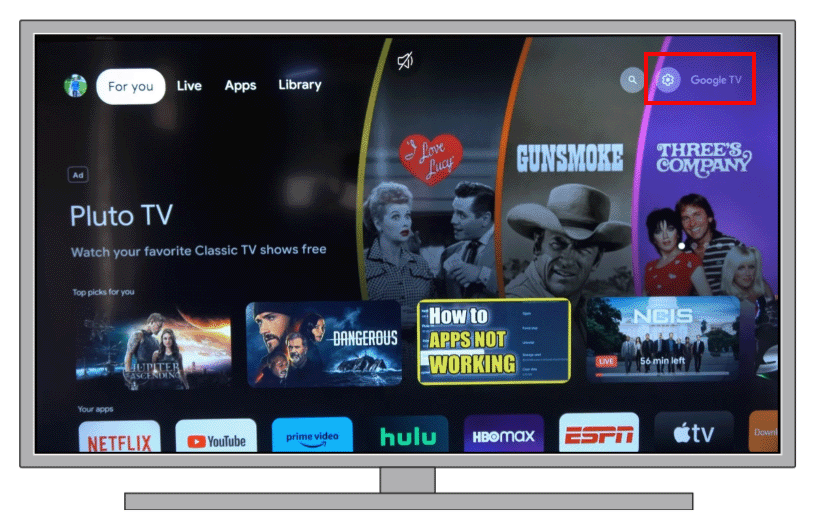
Sony TV-er med Android TV:
- Trykk på MENU- eller Hjem-knappen på TV-fjernkontrollen for å åpne startskjermen.
- Velg Innstillinger.
- Velg Enhetsinnstillinger.
- Velg Tilgjengelighet.
- Velg Undertekster og trykk OK.
- Juster undertekster: Velg ønsket språk, tekststørrelse og stil.
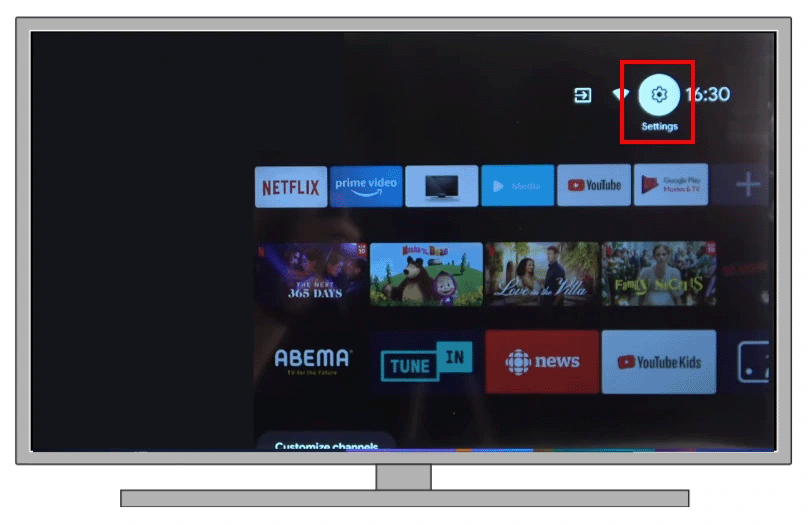
Aktivere undertekster på Sony TV for USB-filmer
Hvis du ser på en film fra en ekstern USB-stasjon, vil instruksjonene være litt forskjellige. For å aktivere undertekster i dette tilfellet må du:
- Åpne filmen på Sony TV fra USB-stasjonen.
- Trykk på «i+»-knappen på fjernkontrollen (som vist på bildet nedenfor).
- Deretter vil du se avspillingsverktøyene på skjermen.
- Trykk på den grønne knappen på fjernkontrollen for å åpne undertekster-menyen.
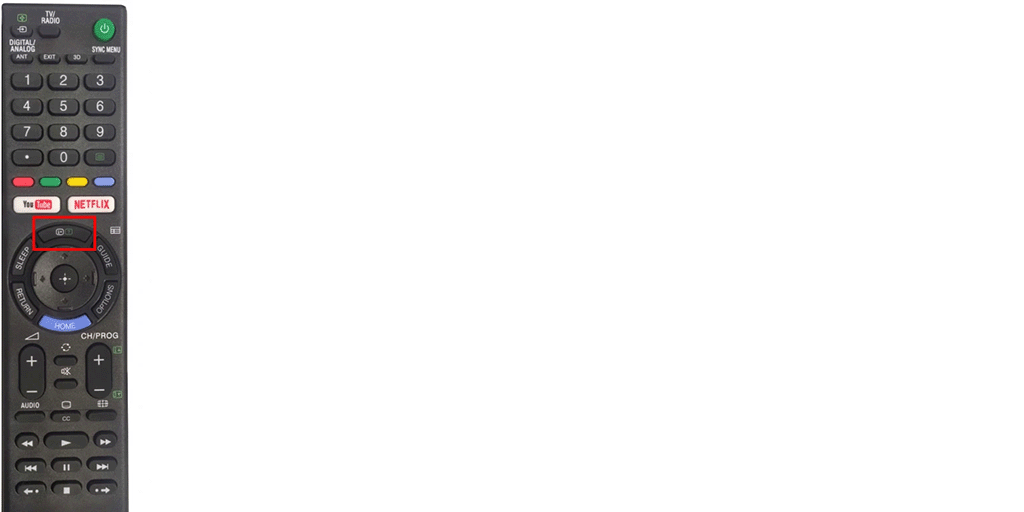
Hvis den avspilte filen støtter undertekster og de er vedlagt USB-flash-stasjonen, vil du se en melding med navnene på undertekstfilene, og de vil begynne å vises på skjermen. Du kan også bruke denne grønne knappen til å deaktivere undertekster.










